Desenați o lampă de masă în Photoshop
În acest tutorial vă voi arăta cum să construiască o lampa de podea de la zero.

Pasul 1: În primul rând, creați un document nou, dimensiunea de 390 × 280 pixeli, cu o rezoluție de pixeli de 72. în modelul de culoare RGB.
Pasul 2: Crearea unui nou strat și prin instrumentul PenTool (P) a desena o formă așa cum este prezentat în Fig. Când este închis bucla, faceți clic dreapta în formele desenate, și apoi faceți clic pe: Makeselection (Make Selection).
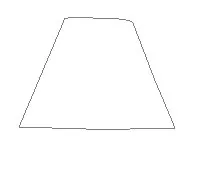
Pasul 3. În caseta de dialog din zona selectată Educație, pune valoarea razei 0 pixeli. și apoi faceți clic pe OK. Alocarea va fi așa cum se arată în figură.
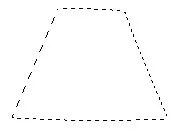
Pasul 4. Creați o culoare de umplere zona de selecție, cu indicele # bae6ed. și apoi executați instrumentul BurnTool (Dimmer), cu următoarele setări:
Pasul 5. Acum, folosind instrumentul BurnTool (dimmer). Parametrii definiți întunecă ușor partea dreaptă a lămpii noastre viitoare.

Pasul 6: Apoi, activați Dodge Tool (Dodge), cu următoarele setări:
Pasul 7. instrument de sprijin Dodge Tool (decantor). vizual a prezentat în prim-planul viitorului lămpii din stânga.
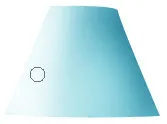
Pasul 8. Acum trece la decorarea lămpii noastre. Crearea unui nou strat, și trage o mică selecție a unui cerc folosind unealta EllipticalMarqueeTool (oval cadru de selecție). Pentru a face selecția sa întors și proporțional, în timp ce desen așteptare
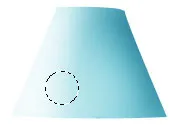
Pasul 9 Acum creați o circulară de culoare de selecție de umplere, cu indicele:
# 9ff0a7. După aceea, a desena un cerc la necesitatea de a aplica termenul. Pentru a face acest lucru, apăsați Ctrl +
Pasul 10. Crearea o ușoară închidere la culoare cu ajutorul instrumentului BurnTool (dimmer) Ovale creat.
Pasul 11. Acum, creați o altă formă ovală și distorsionează-l. Umple-l cu un purpuriu închis.
Pasul 12. În același mod, creați o formă ovală și o treime.
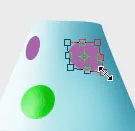
Pasul 13. Crearea unui nou strat folosind instrumentul PenTool (P). și desena o formă în formă de floare mică.
Etapa 14 este formată din selecția circuitului, umple-l cu culoarea dorită, în meniul LayerStyle (Layer Styles), faceți clic pe DropShadow (Shadow). Utilizați setările pentru umbre, așa cum se arată mai jos:
Pasul 15. După ce toate acțiunile, imaginea va fi similar cu ceea ce vedeți în imagine. Pe o floare în centru, trage o mică zonă de selecție circulară.
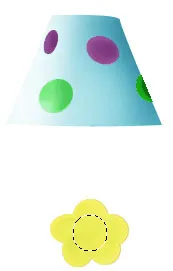
Pasul 16. Crearea unui nou strat, umple selecția în centrul florii, în orice culoare, și să dea un pic umbră. Plante de umbră în imagine:
Pasul 17. Din nou, un nou strat, și de a crea o selecție ovală mică, care este situat în partea de jos a florii.

Pasul 18. umple selecția cu culoarea creată cu indicele # 7fcf8b și utilizând instrumentul Burn Tool (Burn) și de a crea o umbră de lumină de pe partea dreaptă a ovalului.
Pasul 19. Dubleaza layer cu doar un oval pictat, și puneți-l sub primul oval.

Pasul 20. Crearea în același mod câteva-estompare ovală (de formă ovală, poate fi o culoare diferită).
Pasul 21. Activați instrumentul DodgeTool (Dodge). și ușura unele fragmente de forme ovale.
Pasul 22. Crearea unui nou strat pe el din nou trage oval instrument cadru de selecție EllipticalMarqueeTool (oval Marquee). Această selecție va fi un stand mic.
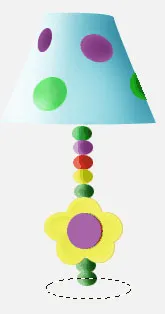
Pasul 23 Creați o culoare de selecție de umplere, cu indicele # f4aa92. duplica-l și puneți stratul duplicat sub suport pat principal:
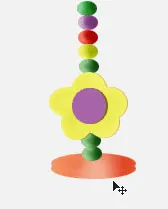
Pasul 24. Activați primul strat cu semnul suport din meniul LayerStyle (strat Styles). și selectați funcția GradientOverlay (Gradient Overlay) în vederea instalării:
Pasul 25. Acum, imaginea este similar cu ceea ce este prezentat în figură. Acum creați cifre suplimentare pentru lampa cu ajutorul instrumentului PenTool (Pen).
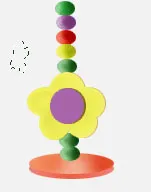
Pasul 26. Crearea unui nou strat; pictate pe ea culoarea forma de umplere, cu indicele # 7dd78a. Întunecați figura în mod arbitrar.
Pasul 27. Acum, într-un nou strat desena o formă cu ajutorul instrumentului CustomshapeTool (figura arbitrară) circuite modul, faceți clic dreapta în interiorul cifrele create și selectați comanda Makeselection (Make Selection).
Pasul 28. În domeniul selectat modul de învățământ, selectați featherRadius (Feather Radius) -0piks. apoi faceți clic pe OK. Acum desenul similar cu această imagine:
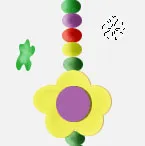
Pasul 29 Acum creați o culoare de umplere cadru de selecție, cu indicele # cf241b și de a crea un pic de pană de curent. Apoi, creați un strat nou și puneți-l sub toate straturile de umple-l cu orice culoare.

Pasul 30. Asta e tot! Acum, să vedem ce avem:

Vă doresc succes!
Add-ons:
23462
abonați:
70 000+
Experiența utilizatorilor:
329771
alte proiecte noastre:
înregistrare
Înregistrează-te prin e-mail